高级 Excel - 工作簿分析
工作簿分析命令创建一个交互式报告,显示有关工作簿及其结构、公式、单元格、范围和警告的详细信息。
步骤 1 − 单击功能区上的查询选项卡。
步骤 2 − 单击报告组中的 工作簿分析。
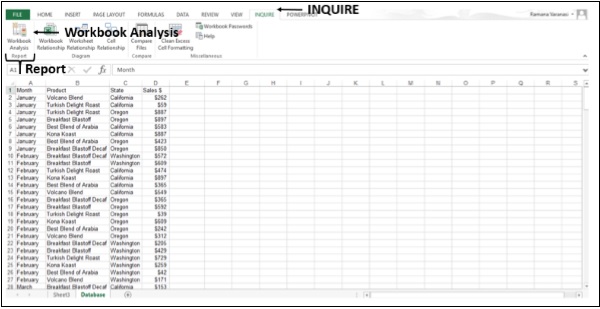
报告将在工作簿分析完成后显示。
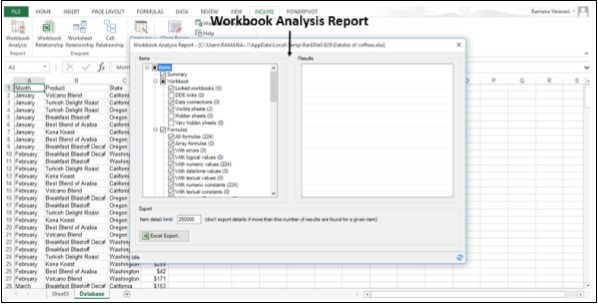
报告分为六类 −
总结 − 有关工作簿结构和内容的一般信息。
工作簿(带子类别) − 一般工作簿统计信息。
公式(带子类别) − 有关工作簿中公式的特定信息。
单元格(带有子类别) − 有关工作簿中单元格的特定信息。
范围(带有子类别) − 有关工作簿中范围的具体信息。
警告 − 关于工作簿结构和内容的几种类型的警告。
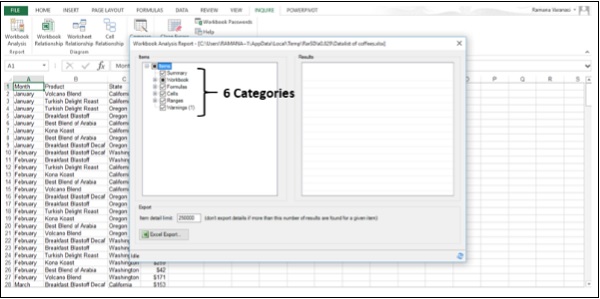
选择一个类别可以为您提供有关该类别的更多信息。
步骤 3 − 单击公式类别。 将显示公式的子类别。
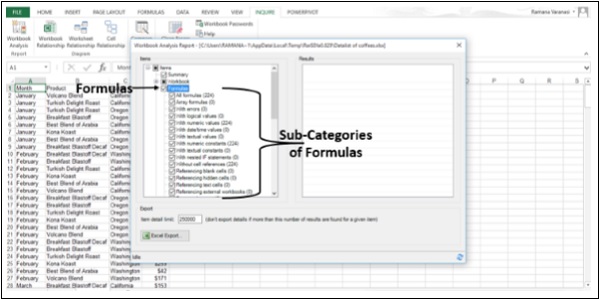
例如,
- 所有公式的个数都是 224。
- 数值为 224 个。
步骤 4 − Click on a Sub-Category. For example, click "With numeric values".
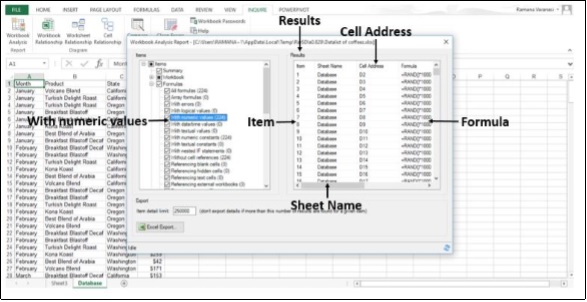
步骤 5 − 单击"Excel 导出"按钮。
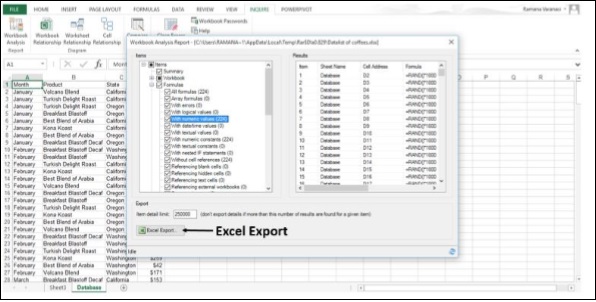
"另存为"对话框打开。
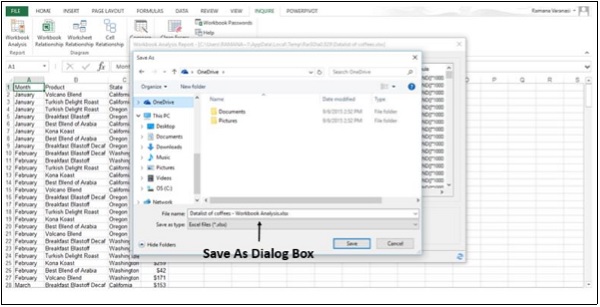
步骤 6 − 将报告另存为 Excel 工作簿。 加载导出文件按钮出现在 Excel 导出按钮旁边。
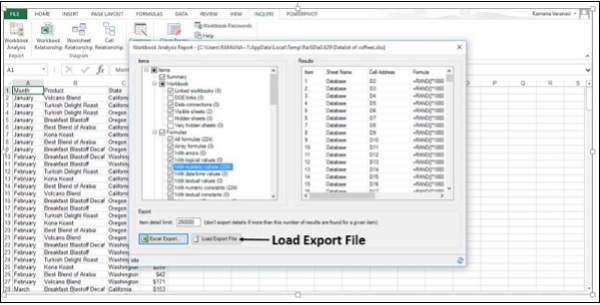
步骤 7 − 点击载入导出文件按钮。 保存的报告 Excel 工作簿打开。
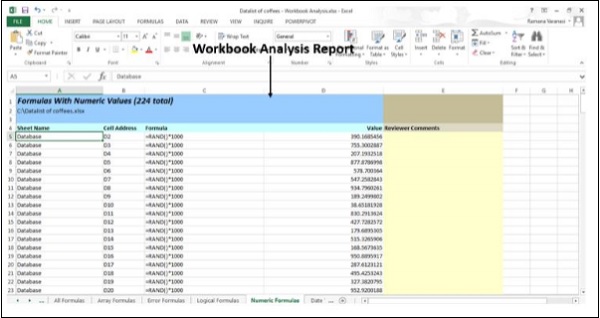
图表
在 Diagram 组中,在 INQUIRE 选项卡下,可以使用三种类型的图表。
- 工作簿关系
- 工作表关系
- 单元格关系
它们是由链接创建的交互式图表。 链接显示图中节点之间的依赖关系。 您可以拖动链接或节点来排列它们并对齐它们以查看您要查找的内容。
工作簿关系
您可以使用工作簿关系 图来创建由文件之间的连接(链接)创建的工作簿依赖关系的交互式图形映射。
图表中的链接类型可以包括其他工作簿、Access 数据库、文本文件、HTML 页面、SQL Server 数据库和其他数据源。
步骤 1 − 单击功能区上的查询选项卡。
步骤 2 − 单击图表组中的工作簿关系。
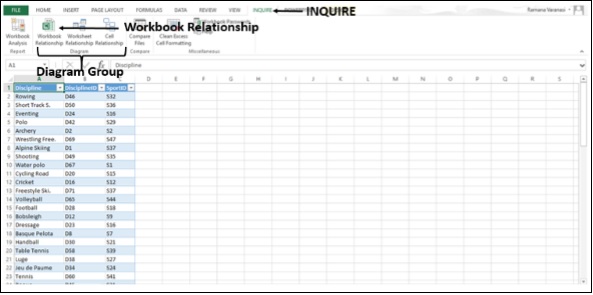
出现工作簿关系图,显示其与不同数据源的链接。

工作表关系
您可以使用 工作表关系图创建同一工作簿中的工作表和/或其他工作簿中的工作表之间的交互式图形连接(链接)图。
步骤 1 − 单击功能区上的查询 选项卡。
步骤 2 − 单击图表组中的工作表关系。

出现工作表关系图,显示同一工作簿和其他工作簿中的工作表之间的链接。

单元格关系
您可以使用单元格关系图表获取从选定单元格到其他工作表甚至其他工作簿中的单元格的所有链接的详细交互式图表。
步骤 1 − 单击功能区上的查询 选项卡。
步骤 2 − 单击图表组中的单元格关系。

单元格关系图选项窗口出现。
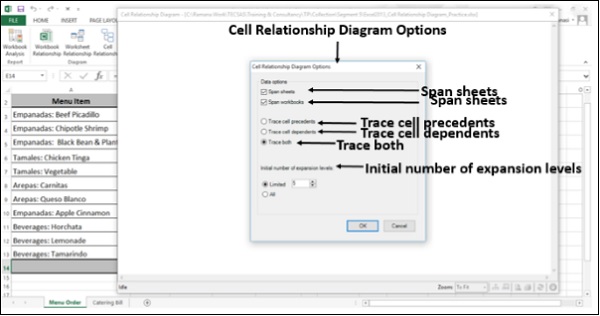
步骤 3 − 选择选项。
步骤 4 − 单击确定(OK)。
出现单元格关系图,显示所选单元格与同一工作表、同一工作簿和其他工作簿中的单元格之间的链接,具体取决于您选择的选项。
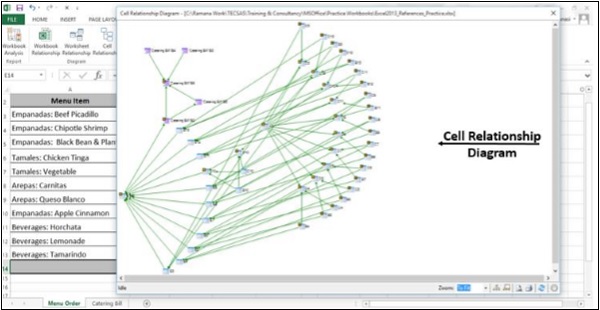
步骤 5 − 点击缩放。
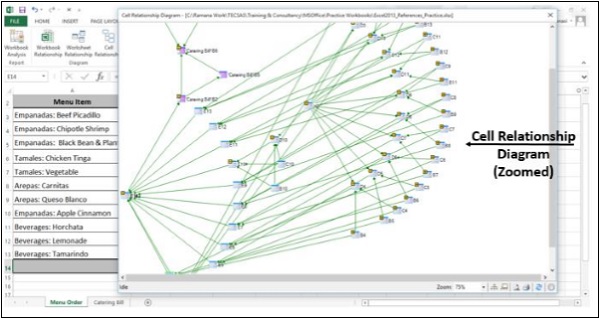
您可以清楚地查看节点。
清理多余的单元格格式
当工作簿加载缓慢或变得很大时,它可能会将格式应用于您不知道的行或列。
您可以使用清除多余的单元格格式 命令来删除多余的格式并大大减小文件大小。 这会减小文件大小并提高 Excel 的速度。
但是,您可能希望在清除多余的单元格格式之前制作文件的备份副本,因为在某些情况下,此过程可能会增加文件大小,并且无法撤消更改。
步骤 1 − 单击功能区上的查询选项卡。
步骤 2 − 点击杂项组中的清理多余的单元格格式。
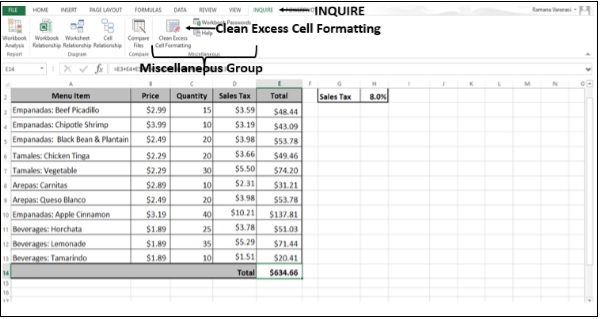
出现清理多余单元格格式对话框。
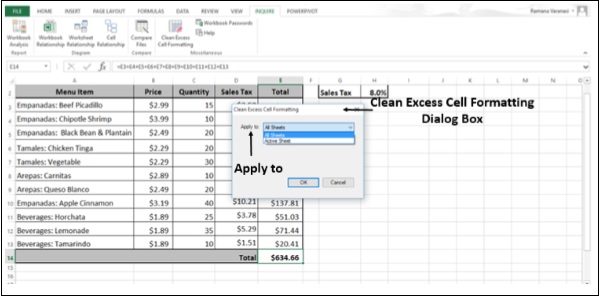
步骤 3 − 在应用于框中选择所有工作表。 您将收到有关保存所做更改的消息。
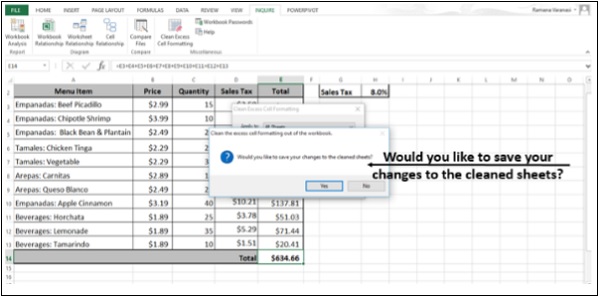
步骤 4 − 单击确定(OK)。

